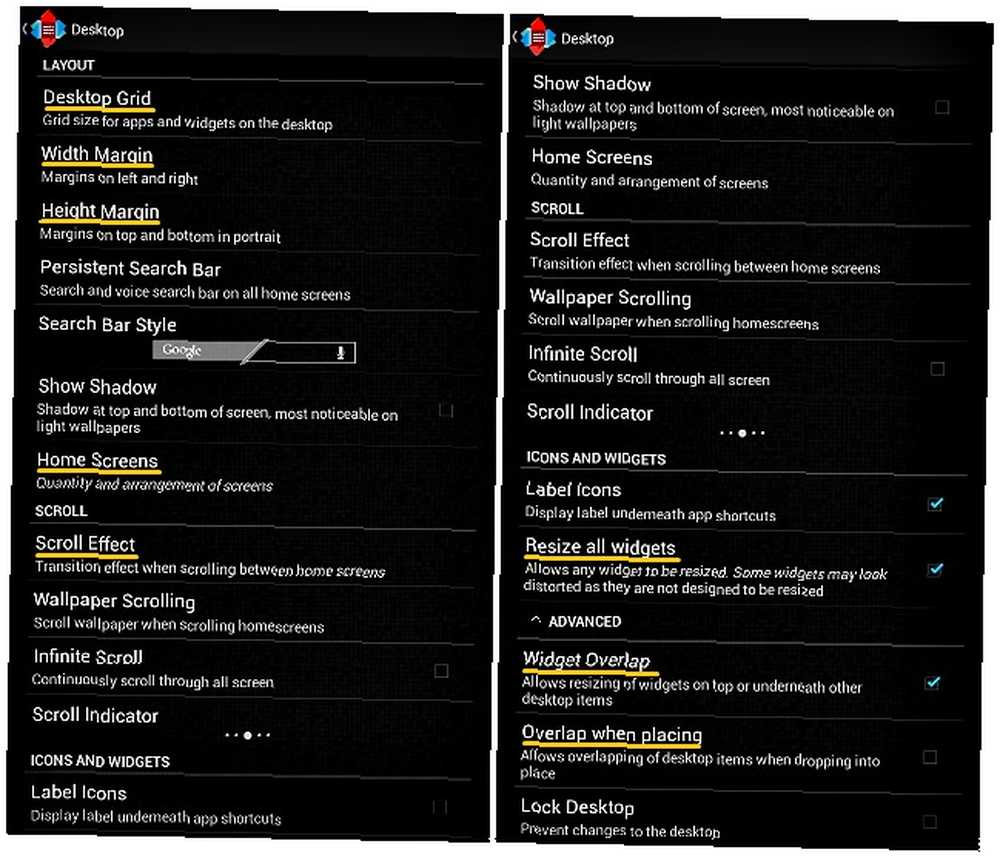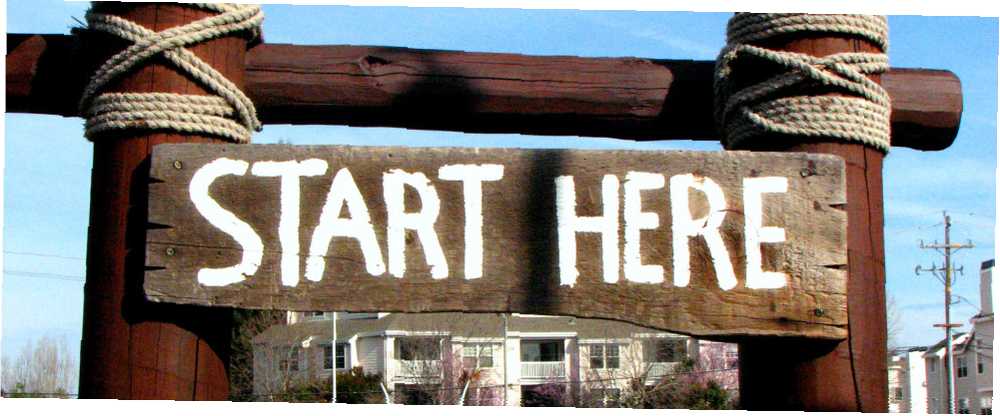
Lesley Fowler
0
3787
406
Prekrasan i dobro isplaniran početni zaslon na vašem Android tabletu ili pametnom telefonu nije samo zgodan za gledanje, već je i funkcionalno učinkovit. Zbog toga je dobra ideja potrošiti neko vrijeme stvarajući sebi.
Prošli tjedan sam odlučio nabaviti prekrasan početni zaslon kako bih zamijenio zadani koji sam se tako dugo zaglavio. Evo detaljnog pregleda cijelog postupka. Ako ga pratite korak po korak, možete dobiti isti početni zaslon koji privlači pažnju i naučite eksperimentirati s više dizajnerskih recepata.
1. korak: potražite recept za početni zaslon
Kao polazište potreban vam je predložak na kojem možete zasnovati početni zaslon. Ovo je možda najteži dio postupka: sa stranicama i stranicama zadivljujućeg dizajna na mreži, teško je odabrati samo jednu.
Postoji nekoliko web stranica poput MyColorScreen i deviantART na kojima možete pronaći lijep predložak početnog zaslona. Čini mi se da je MyColorScreen od svih njih najpopularniji, pa sam se odlučio tamo potražiti.
Nakon više sati traženja savršenog dizajnerskog recepta, konačno sam odabrao jedan (i potajno još nekoliko) za početak. Zove se Retrotiles [Više nije dostupan] i našao sam ga u Zasloni dana odjeljak web stranice.
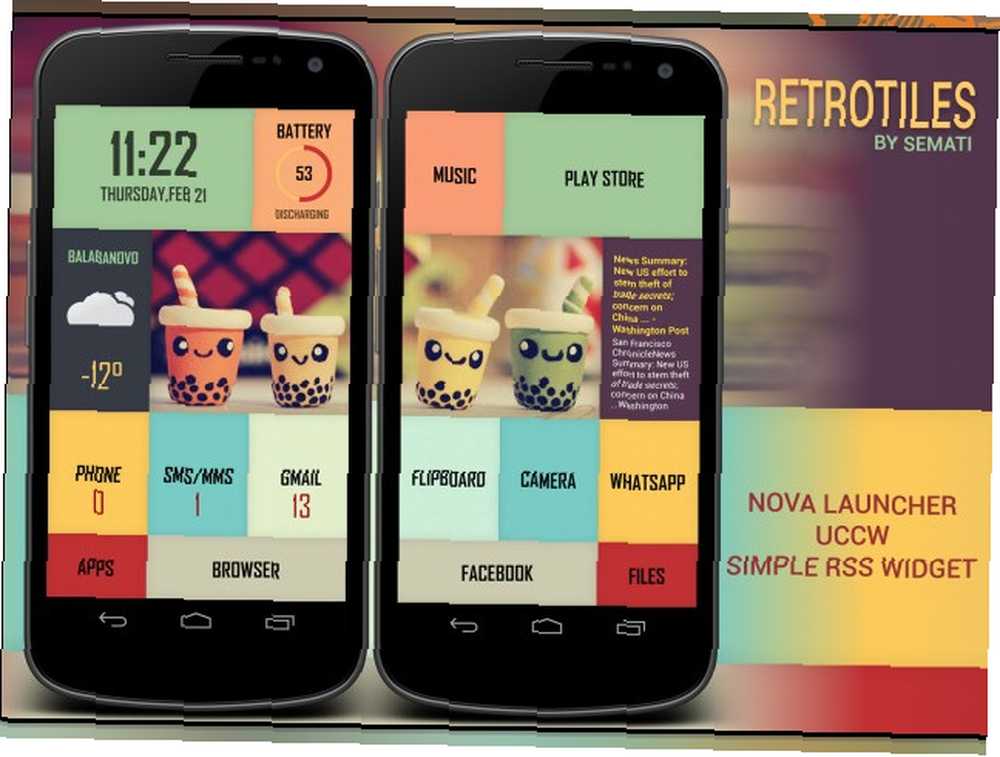
Morao sam preskočiti dosta dizajna koji su mi se svidjeli jer su zahtijevale plaćene verzije određenih aplikacija i widgeta. Prilično sam bio siguran da ću se svakih nekoliko dana iskušavati u različitim dizajnovima, pa sam za sada odabrao recept koji se temeljio samo na besplatnim aplikacijama.
2. korak: Sakupite potrebne sastojke
Recepti dizajna izvršavaju se pomoću jedne ili više aplikacija i widgeta. Na web stranici MyColorScreen potrebni sastojci početnog zaslona obično su navedeni zajedno sa snimkama zaslona dizajna. Ponekad ih možete pronaći u odjeljku za komentare. Pozadine i druge elemente dizajna osigurava dizajner. Ako to nisu, možete zatražiti od dizajnera da ih podijeli.
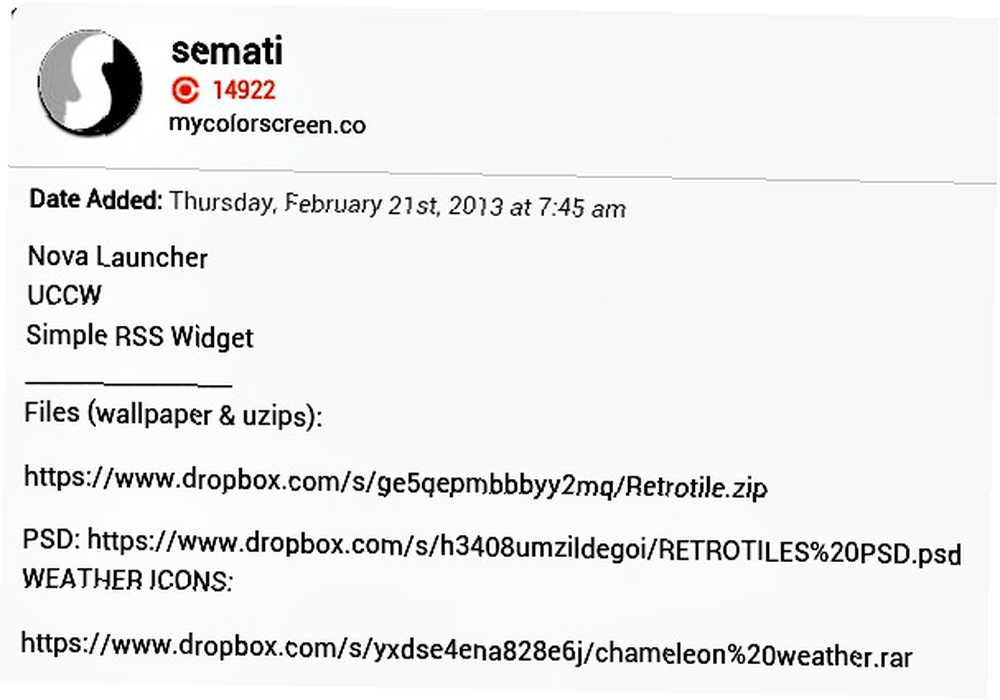
Budući da ponovo kreirate ovaj dizajn zajedno sa mnom, trebat će vam pozadina i widgeti koje je dizajner prenio u Retrotile i Chameleon Weather Archives. Najbolje je te arhive preuzeti na svoje računalo, izvaditi njihov sadržaj u mape, a zatim te mape gurnuti u uređaj pomoću podatkovnog kabela ili usluge dijeljenja datoteka. Ako imate Dropbox račun, naš Dropbox vodič Neslužbeni vodič za Dropbox Neslužbeni vodič za Dropbox Dropbox postoji više nego što mislite: možete ga koristiti za razmjenu datoteka, izradu sigurnosne kopije podataka, sinkronizaciju datoteka između računala i čak daljinsko upravljanje tvoje računalo. reći će vam što trebate znati o pristupu datotekama s bilo kojeg uređaja, uključujući i onu sa Androida.
Također možete preuzeti arhive izravno na svoj uređaj i izvaditi ih pomoću upravitelja datoteka s podrškom za arhivu. 3 Malo poznate Android aplikacije za organiziranje datoteka i mapa 3 Malo poznate Android aplikacije za organiziranje datoteka i mapa koje su još uvijek u tijeku. za dobrog upravitelja datoteka za svoj Android uređaj? Možda je vrijeme za testiranje vožnje nekih manje poznatih opcija. , ali ovo može biti lukavo i nepotrebno dugotrajno ako ne znate odakle započeti.
Također ćete trebati instalirati Nova Launcher, Ultimate Custom Widget (UCCW) i Simple RSS Widget iz Google Play trgovine.
Korak 3: Počnite kuhati
Započnimo najprije pripremom tapeta. Ako gore posmatrate snimku predloška Retrotiles, vidjet ćete da postoje dva početna zaslona, od kojih prvi prikazuje lijevu polovicu izvorne pozadinske slike, a drugi zaslon desnu polovicu.
Možete pronaći originalnu pozadinu, Retrotile tapeta.jpg, u mapu Retrotile koju ste preuzeli. Pozadina je dimenzija 1440 × 1280, tako da svaki od podijeljenih pozadina mora biti 720 × 1280. Te se dimenzije mogu razlikovati ovisno o rezoluciji zaslona vašeg uređaja. Kako biste osigurali da se pozadine savršeno uklapaju u vaš zaslon, prvo ih morate dovesti u pravu veličinu.
Pretražite na Internetu specifikacije modela svog uređaja i zabilježite tamo navedenu rezoluciju. Zatim koristite uređivač slika kako biste promijenili veličinu izvorne pozadine na visini zaslona uređaja. Za sada ne mijenjajte širinu ručno. Neka se proporcionalno mjeri s promjenom visine.
Rezolucija zaslona mog tableta pokazala se na 600 × 1024, pa sam pomoću PicMonkeyja promijenio veličinu pozadine postavljanjem visine na 1024. To je automatski smanjilo širinu na 1152, održavajući konstantni omjer visine i širine.
Da bih stvorio pozadine za dva zaslona, dva puta odvojeno sam obrezao modificirane (1152 × 1024) pozadine na 600 × 1024, na način da jedan od njih podsjeća na prvi ekran predloška, a drugi na drugi. , Na podijeljenoj snimci zaslona ispod, slika s lijeve strane je završna pozadina za prvi početni zaslon, a slika s desne strane konačna pozadina za drugi početni zaslon.
Da bi postupak izmjene pozadina bio lakši i ugodniji, dobra je ideja upotrijebiti svoje računalo kako biste izvršili potrebne izmjene.

Ako dimenzije vašeg uređaja prelaze dimenzije pozadinske slike, na zaslonu se može pojaviti istegnuto / iskrivljeno.
Bacite u nekoliko poteza pokretača
Aplikacije za pokretanje Transformirajte svoj Droid: 5 Pokretača zamijenite onog koji je stigao vašim telefonom Preobličite svoj droid: 5 Pokretači za zamjenu onog koji je stigao vašim telefonom Pokretači za Android odličan su način da svoj početni zaslon začinite novom grafikom i novim značajkama , Za neupućene, trebali biste znati da vaš telefon već ima svoj pokretač zaliha, ali zalihe ... čine glavni sastojak u receptima za dizajn kućnog zaslona. Koristit ćemo Novu.
U Novoj ulici dugo pritisnite početni zaslon da biste otvorili zaslon Dodaj na početni zaslon izbornik. Dodirnite ikonu francuskog ključa iz ovog izbornika da biste otvorili Nove postavke zaslonu, gdje će vas poruka jarko obojene boje postaviti Nova kao zadani pokretač. Dodirnite tu poruku i odaberite Nova Launcher u redu promjenu. U Nova podešenja> Priključ ekran, osigurajte to Omogući dok je neprovjereno.
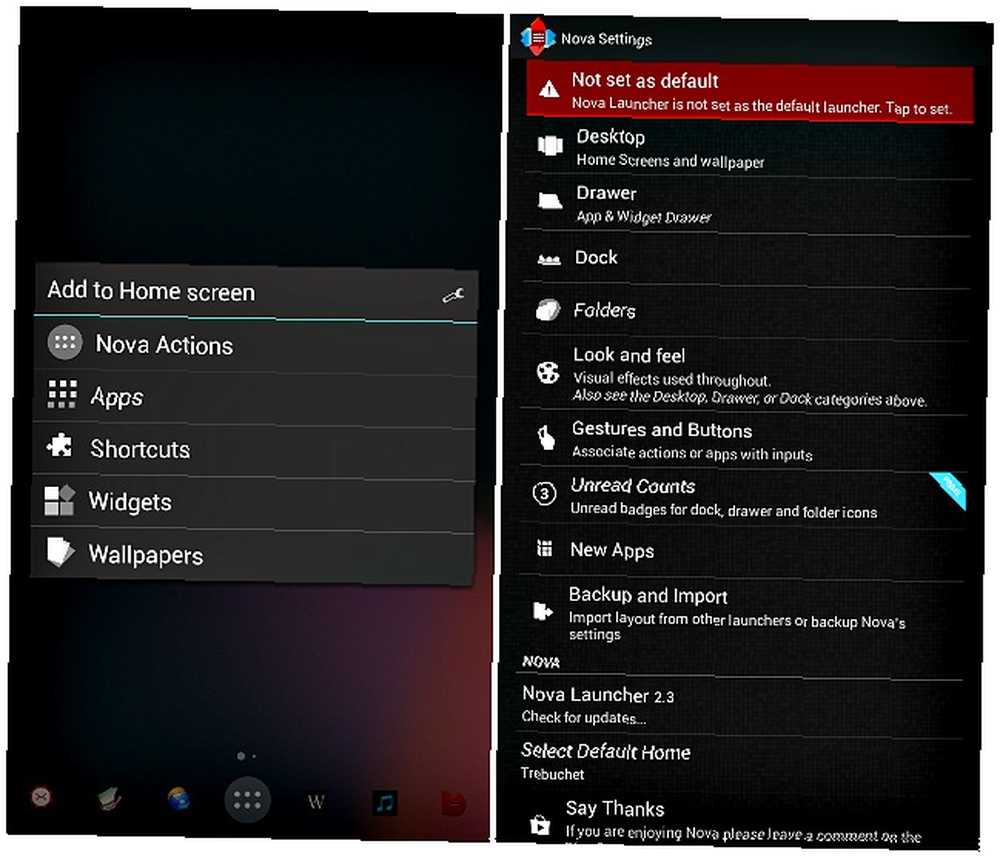
Zatim idite od Nove postavke do Desktop> Mreža radne površine, i unesite sljedeće promjene:
- Postavite veličinu rešetke na 8 × 6
- Postavite dva početna zaslona za klizanje kroz njih
- Osigurajte da su postavljene granice širine, rub visine i efekt pomicanja nijedan
- Provjeri Promijenite veličinu svih widgeta i Preklapanje widgeta kućice
- Poništite odabir opcije Preklapanje prilikom postavljanja okvir
Primjenite pozadine za dodavanje neke boje
Budući da značajka Nova Launchera da može prikazati jedinstvenu pozadinu na svakom zaslonu ne funkcionira za mene, instalirao sam Multipicture Live Wallpaper da postignem taj efekt i opisao sam postupak ovdje.
Dođite do Dodavanje na početni zaslon> Pozadine. Povucite zaslon ulijevo i otvorite MultiPicture Live Wallpaper s novog zaslona. Sada skoči na Postavke> Uobičajene postavke> Omjer obrezivanja i veličine i osigurati da Prilagodi cijelom zaslonu je odabrana opcija. Povratak na postavke zaslonu i pomoću sljedeća tri koraka pozadinu primijenite na prvi zaslon.
- Dodajte pojedinačne postavke> Odaberite zaslon> 1> U redu
- Postavke na zaslonu 1> Izvor slike> Jedna slika. Kroz Cjelovita akcija pomoću skočni prozor, odaberite upravitelja datoteka i otvorite lokaciju na kojoj ste spremili obrezane pozadine. Odaberite onaj koji smo zadržali po strani za prvi ekran.
- Pritisnite gumb Natrag dok ne vidite odabranu sliku pozadine s opcijama postavke i Postavljanje pozadina na dnu. Dodirnite Postavljanje pozadina.
Da biste primijenili drugu pozadinu, ponovite ova tri koraka zamjenom 1 i Postavke na zaslonu 1 s 2 i Postavke zaslona 2 odnosno, ne zaboravite odabrati drugu pozadinu umjesto prve.
Dodajte widgete u miks
Nakon što postavite pokretač, vrijeme je da konfigurirate jedan ili više widgeta. Stvaranje lijepih widgeta za prilagodbu vašeg Droid-a [Android 2.2+] Stvaranje prekrasnih widgeta za prilagodbu vašeg Droid-a [Android 2.2+] Ako postoji jedna stvar koju gotovo svaki vlasnik pametnog telefona voli Doista, to je prilagođavanje njihovog telefona kako bi bilo ispravno. To uključuje teme, pozadinu i odabir aplikacija i widgeta za prikaz na zaslonu… za prikaz omiljenih aplikacija i prečaca na početnom zaslonu. Započnimo postavljanjem widgeta datum-vrijeme.
- Dođite do Dodavanje na početni zaslon> Widgeti> UCCW. Kao što možete vidjeti na popisu koji se pojavljuje, UCCW widgeti dolaze u različitim veličinama rešetki. Možete promijeniti veličinu ovih widgeta u pokretu.
- Odabrati UCCW (4 × 2), Kako zaslon datum-vrijeme zahtijeva widget 4 × 2. Tada ćete biti usmjereni na ekran UCCW koji sadrži nedavno korištene widgete. Budući da prvi put prikazujete widget za datum, morat ćete ga odabrati iz izvorne mape. Da biste to učinili, dodirnite UZIP gore desno i pomaknite se do Retrotile mape koju ste preuzeli na početku ove vježbe. Odaberi retrotilno vrijeme.uzip a widget za datum i datum odmah će se pojaviti na početnom zaslonu.
- Ako želite da smanjite veličinu widgeta prema gore ili prema dolje kako biste ga bolje uklopili, sve što trebate učiniti je da dugo pritisnete widget tamo gdje počiva na početnom zaslonu, dodirnite ikonu. Promjena veličine koja se prikazuje i povucite ručke za veličinu prema potrebi.
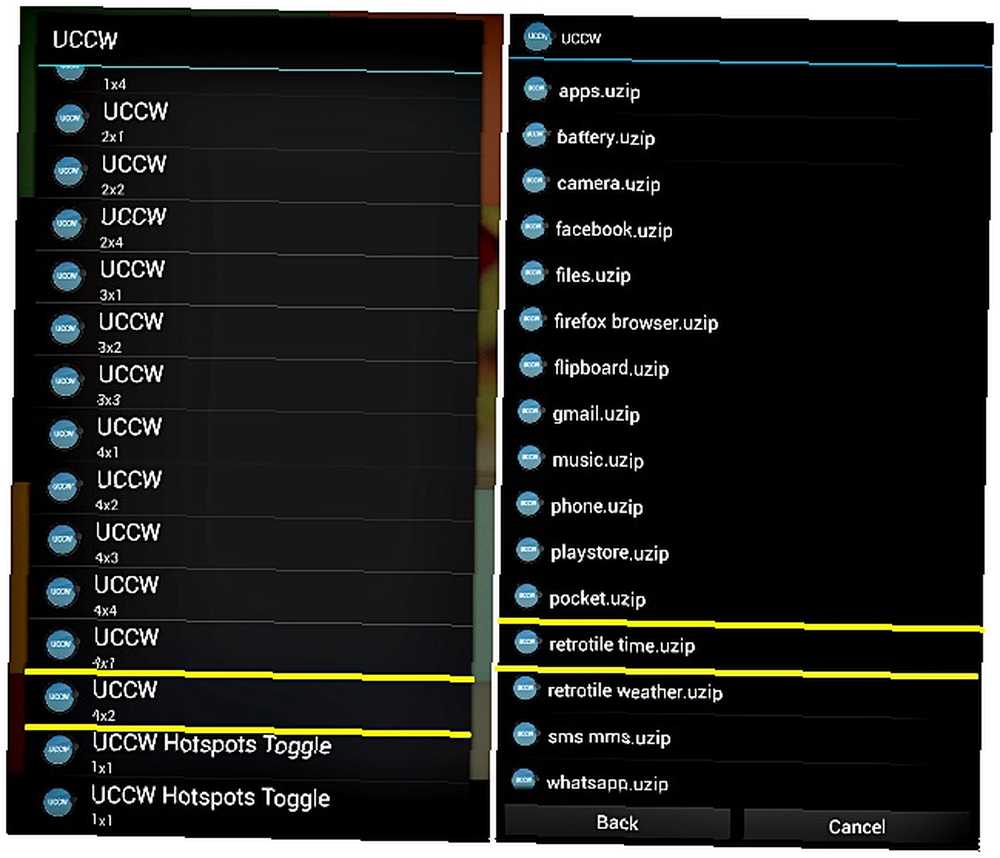
Cijeli ovaj postupak odnosi se na sve UCCW widgete, a potrebne datoteke (uzip formatu) nazivaju se po odgovarajućim widgetima, zbog čega nećete imati problema s postavljanjem preostalih widgeta kao što je gore objašnjeno. Zapišite dolje navedene veličine widgeta, tako da možete odabrati prave Widgeti izbornik.
- Baterija, glazba, telefon, SMS / MMS, Gmail, Flipboard, kamera, WhatsApp - 2 × 2
- Trgovina Play - 4 × 2
- Vrijeme - 2 × 4
- Aplikacije, datoteke - 2 × 1
- Preglednik, Facebook - 4 × 1
Da biste postavili widget Simple RSS na drugom zaslonu, idite na Widgeti> Jednostavna RSS widgeta. Nakon što se widget pojavi na zaslonu, dodirnite ikonu francuskog ključa u donjem desnom kutu widgeta za upravljanje feedovima, izgledom i postavkama widgeta. Da biste pozadinu feeda učinili prozirnom, idite na Postavke izgleda> Pozadina, i postavi Alfa vrijednost na nulu.
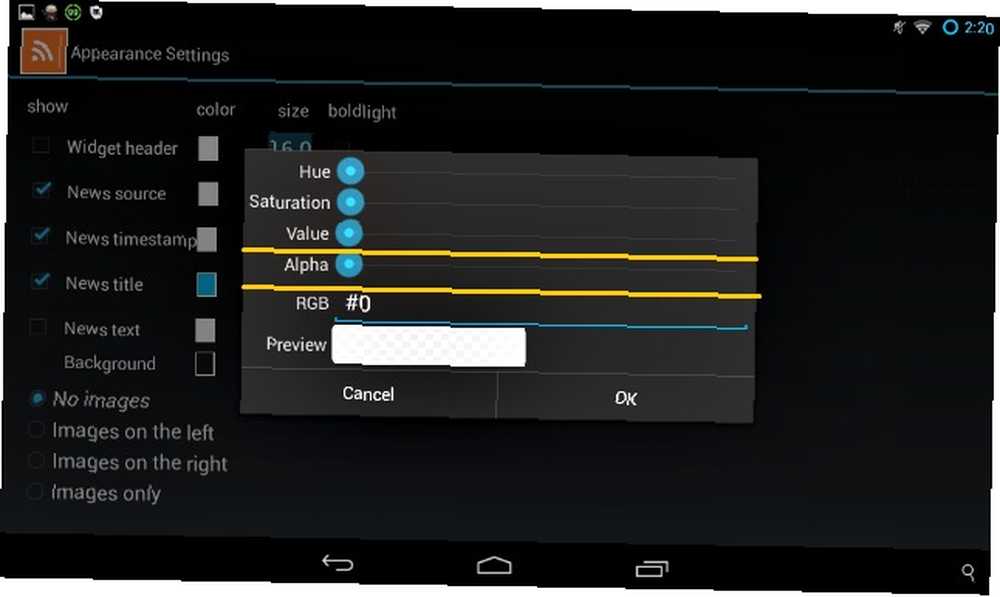
Prikazivanje broja nepročitanih aplikacija kao što je Gmail moguće je samo u premium verziji Nova Launcher. Kako za sada koristimo besplatnu verziju, možete vidjeti skup crtica na kojem treba biti nepročitano.
Ako naiđete na bilo kakve probleme prilikom postavljanja widgeta, Erezin članak o postavljanju widgeta UCCW Stvorite početnu zaslon svojih snova pomoću super prilagodljivog UCCW widgeta [Android] Stvorite početni zaslon svojih snova pomoću super prilagodljivog UCCW widgeta [Android] Jedna od najvećih prednosti Androida je njegova prilagodljivost. Čak i bez ukorjenjivanja uređaja ili instaliranja prilagođenog ROM-a, možete učiniti nevjerojatne stvari koje će oblikovati vaš telefon na pravi način ... mogu vam pomoći da se vratite na pravi put.
4. korak: posolite i poslužite
Ne postoji pravilo koje kaže da morate slijediti recept do T. Možete zaslon prilagoditi zaslonu kako biste dodali još widgeta i aplikacija na jedan od dva načina:
- Povucite svoje omiljene aplikacije s ladice aplikacija na početni zaslon ili odaberite opcije koje nisu UCCW Dodavanje na poÄ Homeetni zaslon> widgeti izbornik. Odlučio sam dodati traku za pretraživanje na drugi zaslon.
- Dodajte nove UCCW widgete kako biste zamijenili one koji vam nisu potrebni. Na primjer, kako mi nisu trebali telefon i SMS / MMS widgeti, zamijenio sam ih s dvije omiljene aplikacije, Pocket i Writer. Na sličan način možete stvoriti nove widgete prema vlastitoj želji.
Izrada novog widgeta
- Dođite do Ladica aplikacija> UCCW i dodirnite Otvorena u gornjoj traci zaslona aplikacija.
- Odaberi Otvori uzip iz izbornika koji iskoči. Ako vam se u tom trenutku zatraži mogućnost prepisa na kožu, kliknite Da nastaviti.
- Otvorite mapu Retrotile ako se ne otvori automatski i odaberite bilo koju aplikaciju iz te mape. Ne brinite o prepisivanju bilo čega, jer ćete samo stvoriti kopiju. Odabiremo postojeću datoteku tako da novi widget može naslijediti izgled zadanog iz predloška. Odabrao sam phone.uzip iz mape.
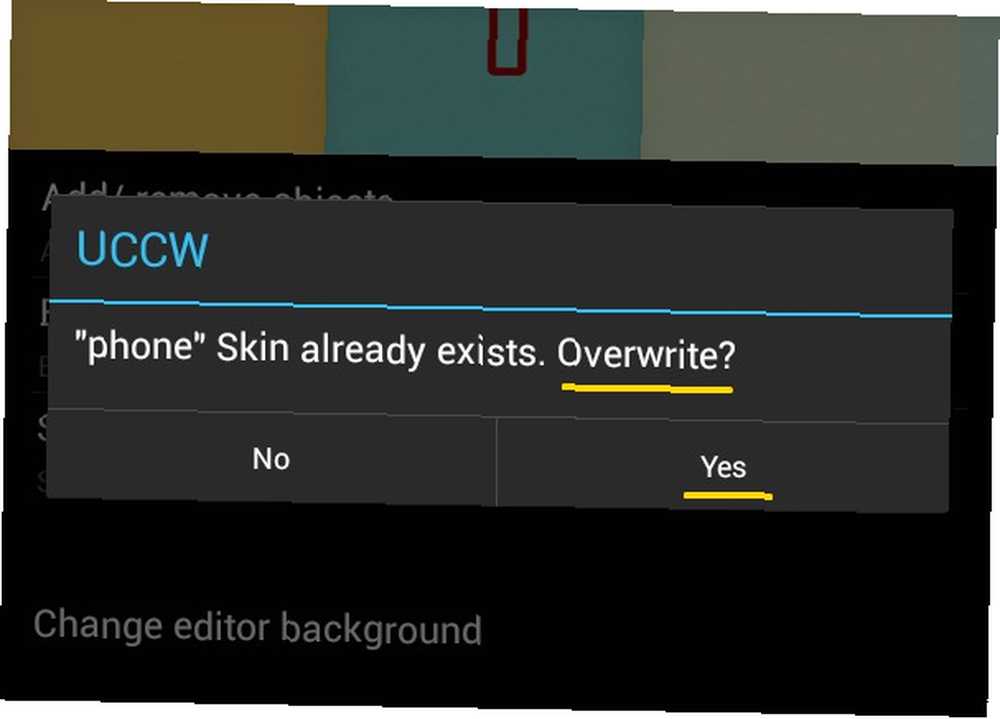
- Odabirom uzip datoteke vratit ćete se na glavni zaslon UCCW s prikazanim postavkama za odabrani widget.
- Dođite do Uređivanje objekata> statički tekst, pomaknite se prema dolje na zaslonu i uredite Tekst polje za unos imena aplikacije koja će se prikazati. Budući da sam želio stvoriti widget za Pocket, zamijenio sam ga Telefon s Džep.
- Vratite se na prethodni zaslon i idite na Točne točke> Hotspot 1> Aplikacija. Odaberite aplikaciju za koju želite stvoriti novi widget. Odabrao sam aplikaciju Pocket.
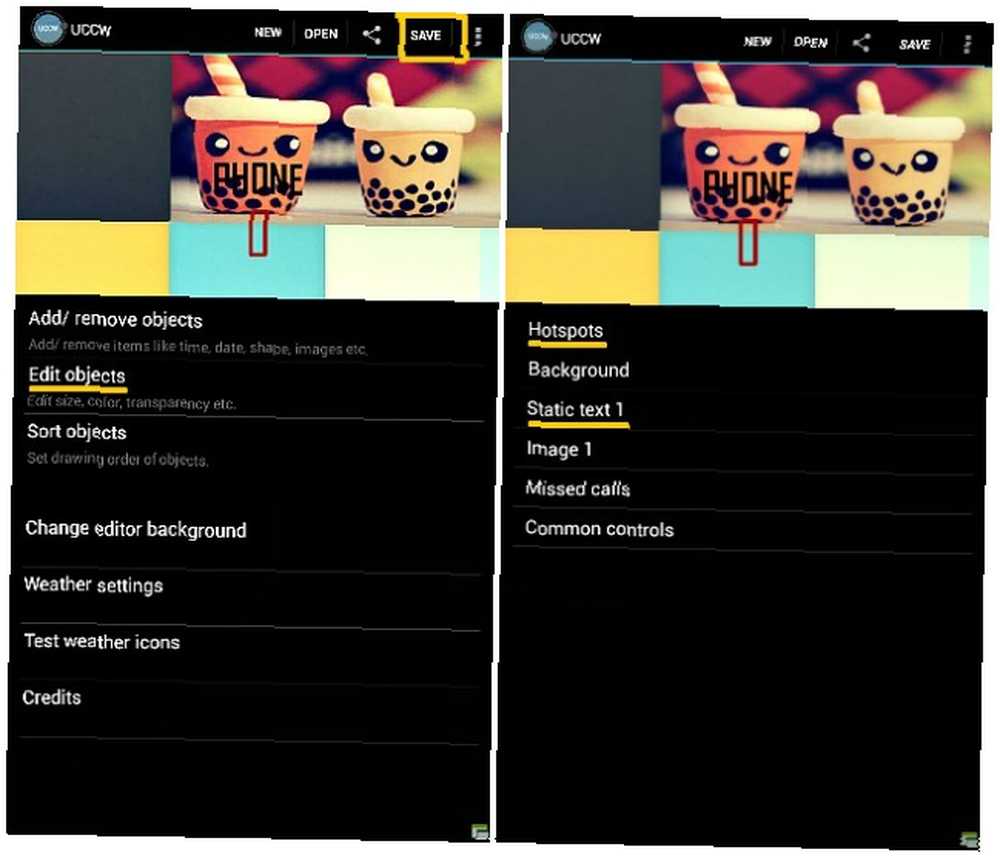
- Ako nova aplikacija ima nepotrebne parametre, možete ih sakriti. Aplikaciji Pocket nije trebao Propušteni pozivi parametar koji je isporučen sa phone.uzip, pa sam se prislonio Dodavanje / uklanjanje objekata na glavnom ekranu UCCW i poništite odgovarajući potvrdni okvir sa popisa parametara koji je bio prikazan.
- Sada dodirnite Uštedjeti s gornje trake odaberite Učinite uzip (za dijeljenje), i spremite widget pod prikladnim imenom. Spremio sam kao džep, naravno. Ova uređena datoteka automatski se izvozi u Početna> uccwOutput u formatu datoteka name.uzip. Pomaknite ga u mapu Retrotile i instalirajte ovaj novi widget kao i ostali.
Istom metodom stvorio sam widget za aplikaciju Writer i za promjenu lokacije iz Balanabova u Mumbai, u vremensku widget. Također sam ga koristio za prekidanje veze widgeta preglednika s aplikacijom Firefox i njegovo ponovno postavljanje na Mercury Browser, preglednik koji koristim na svom tabletu.
Widgeti koji se isporučuju s predloškom, kao što su Play Store i WhatsApp widgeti, automatski se dodjeljuju odgovarajućim aplikacijama samo ako na uređaju imate instalirane te aplikacije.
Ako vam je ugodno za korištenje Photoshopa, možete napraviti više dizajnerskih podešavanja preuzimanjem i izmjenom datoteke Retrotiles Photoshop.
Kako su džepovi Pocket i Writer izgledali pomalo čudno, kretao sam se po widgetima s oba zaslona dok nisam bio zadovoljan aranžmanom.
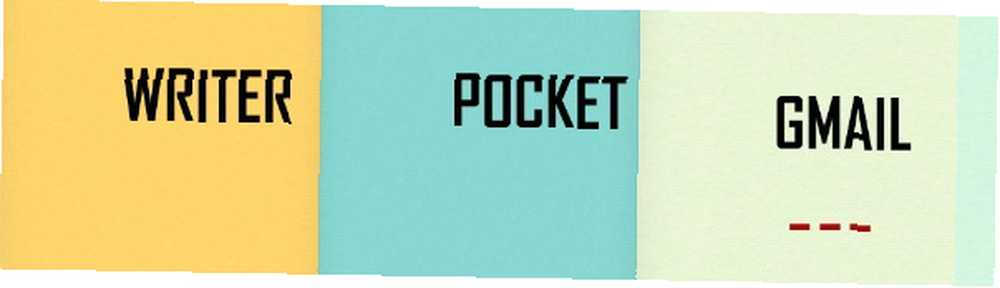
Nakon što sam okrenuo glavu na ovaj način i da bih pogledao konačni rezultat, proglasio sam gotov komad spreman za posluživanje. Evo snimke mog početnog zaslona kao prije ovog makeovera.

I ta-da! Evo mog prekrasnog početnog zaslona. Nije li preobrazba nevjerojatna?
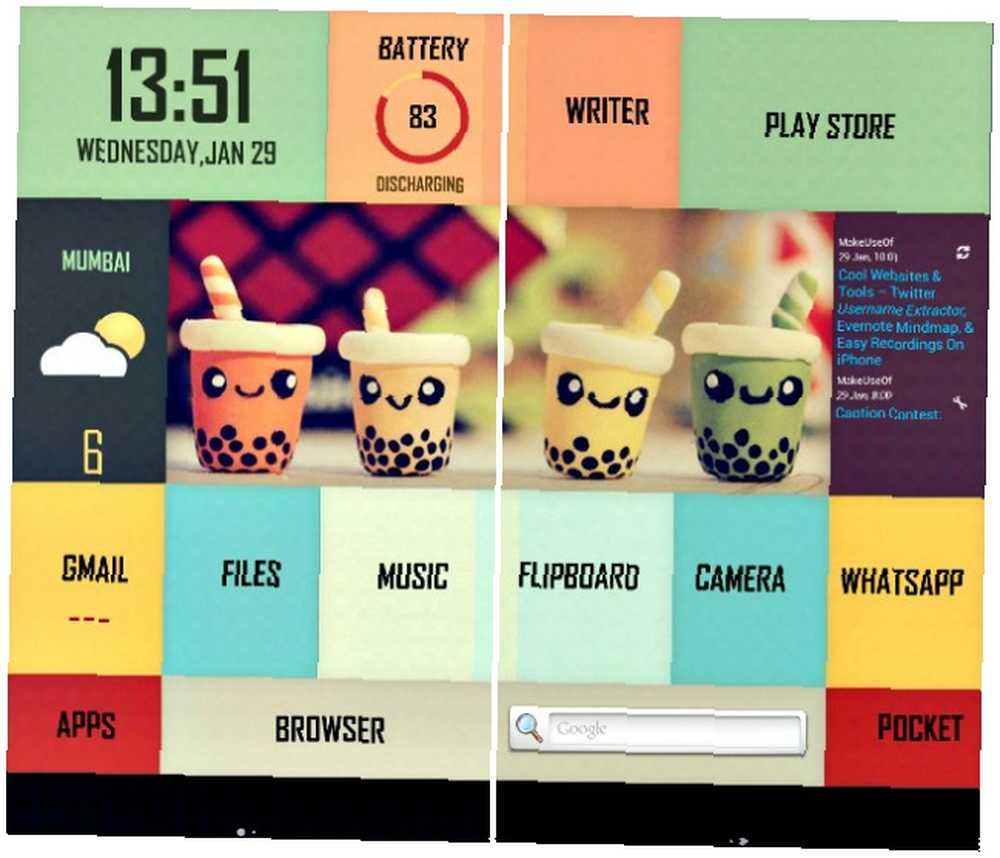
Spremni ste za gužvu na početnom zaslonu?
Ako koristite dizajnerske recepte s MyColorScreen-a, uvijek možete instalirati njihovu aplikaciju Themer, koja je u otvorenom beta verziji od siječnja 2014., da biste temom početnog zaslona promijenili jednim klikom. Ali kao što sam otkrio, postavljanje svega sebe je zabavnije i zadovoljnije nego što je to učinio za vas. Također, ako naučite kako funkcioniraju ove postavke početnog zaslona, niste ograničeni na dizajn s MyColorScreen.
Elegantni početni zaslon sretno je mjesto za odmaranje očiju između zadataka. Također olakšava pristup običnim aplikacijama s minimalnom žurbom. Nakon što shvatite kako bi pokretači, widgeti i njihove postavke trebali raditi, vjerojatno ćete svaki tjedan potrošiti previše vremena eksperimentirajući s drugim početnim zaslonom. Nemoj reći da te nisam upozorio.
Što je vaš ideja prekrasnog početnog zaslona? Javite nam se u komentarima.
Slikovni krediti: Istaknuta slika je izvedenica Golfland start by twid (koristi se pod CC)